
时间:2021-01-17 06:17:41 来源:www.win10xitong.com 作者:win10
win10系统对大家来说可能都不会陌生,但是还是会遇到win10内存不足导致更新失败的问题时不知道如何解决。有不少平时很懂系统相关的网友也许也不知道如何处理。那能不能自己就处理这个win10内存不足导致更新失败的问题呢?小编这里提供一个解决步骤:1、右击任务栏点击"任务管理器"。2、选择占用较高且无用的程序右击选择"结束任务"就很轻松愉快的把这个问题搞定了。win10内存不足导致更新失败的问题我们就一起来看看下面的完全处理技巧。
今日小编推荐系统下载:雨林木风Win10纯净版
win10内存不足导致更新失败怎么办?
1.右键单击任务栏,然后单击“任务管理器”。
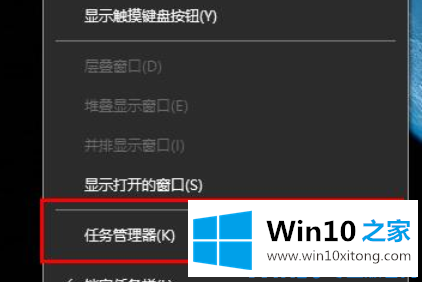
2.选择那些占了很多没用的东西的节目。右键单击并选择“结束任务”。
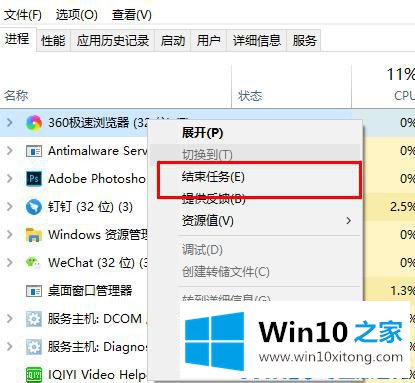
方法2:
1.右键单击这台电脑并选择“属性”。
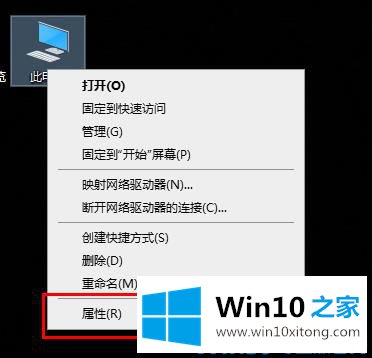
2.单击左侧的“高级系统设置”。
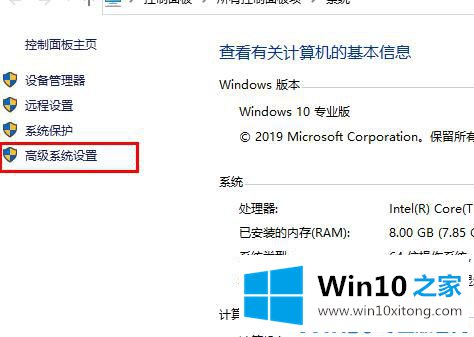
3.在系统属性中选择“高级”,然后单击“设置”。
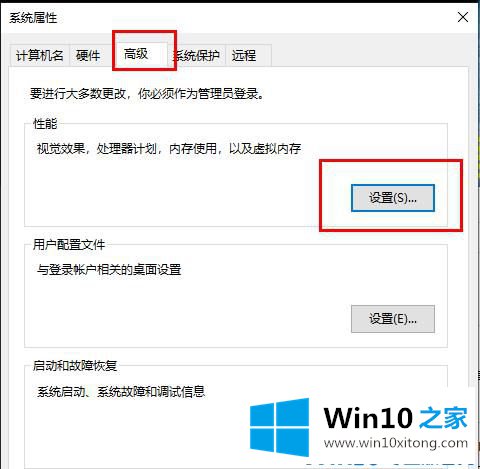
4.在性能选项中单击“高级”。

5.单击虚拟内存下的更改。
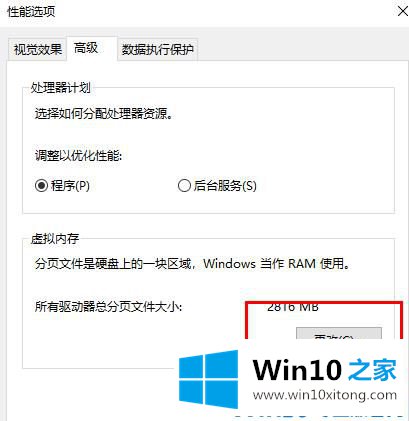
6.在“自动管理所有驱动器的分页文件大小”前取消。
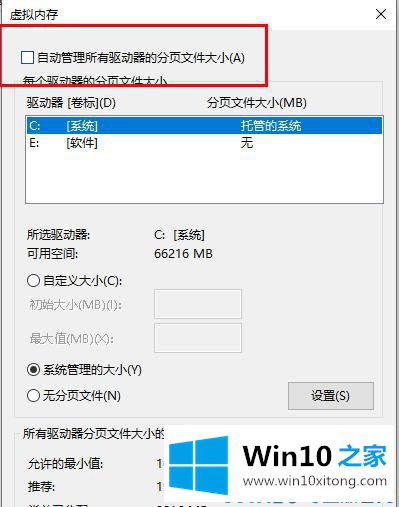
到这里,win10内存不足导致更新失败的完全处理技巧就全部结束了,我们非常期待这篇文章能够给你带来帮助。